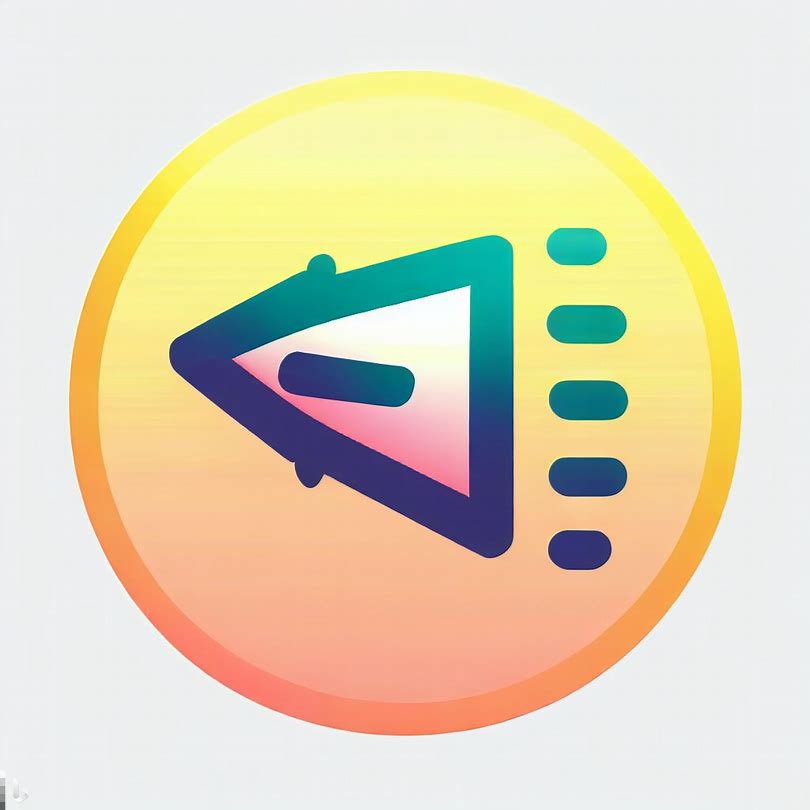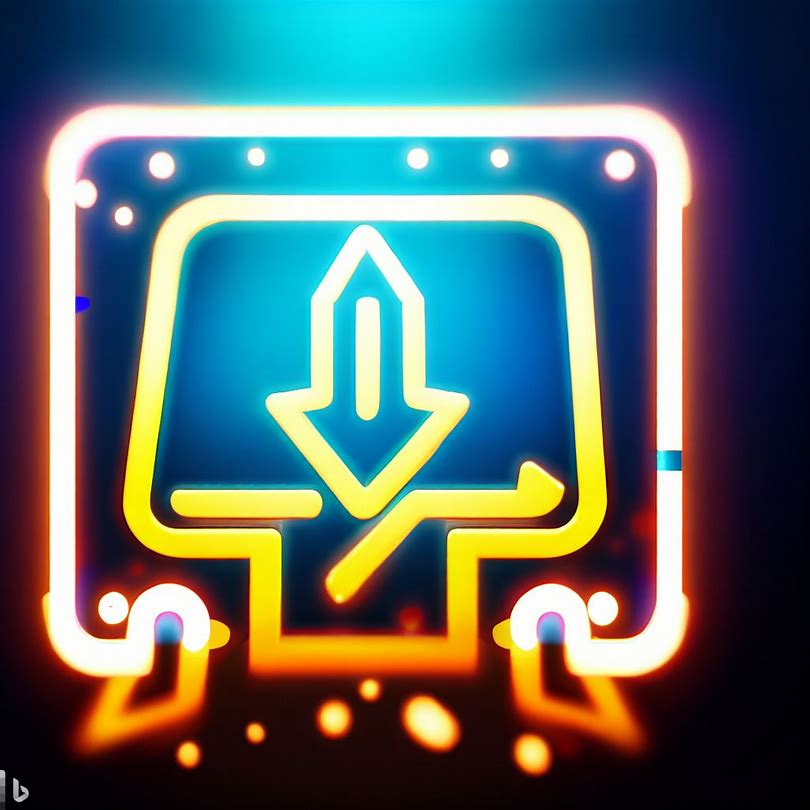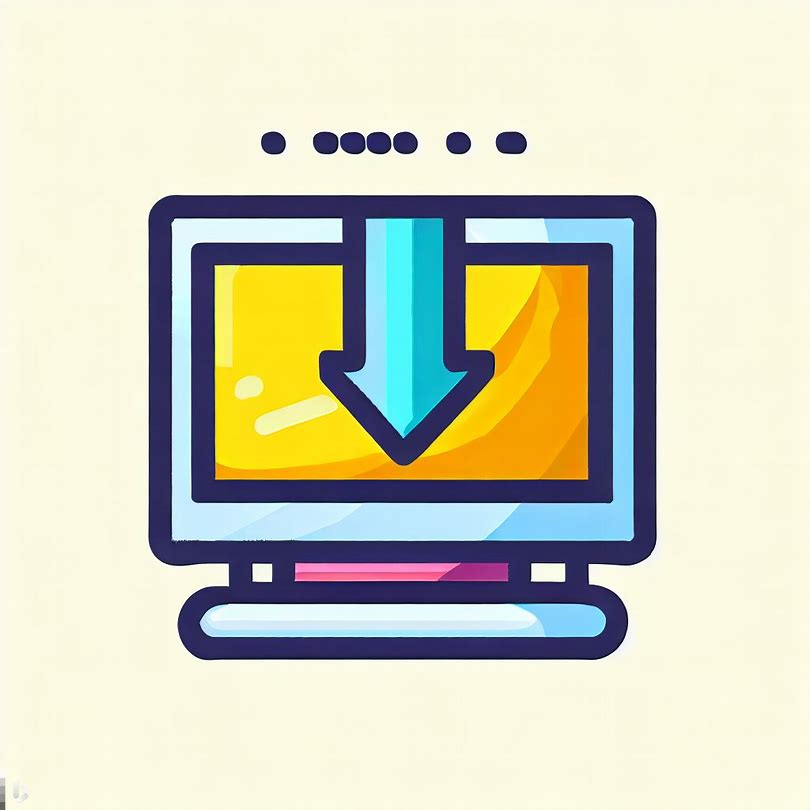Zoom(줌) PC버전 다운로드
- 카테고리 없음
- 2023. 4. 26.
안녕하세요! 오늘은 줌 PC버전 다운로드 방법에 대해 알려드리려고 합니다. 줌은 온라인 회의나 강의를 할 때 유용한 도구입니다. 줌 PC버전을 사용하면 더 편리하고 안정적으로 화상통화를 할 수 있습니다. 줌 PC버전 다운로드 방법은 아주 간단합니다. 다음과 같은 순서로 진행하시면 됩니다.
줌(Zoom) 다운로드 사이트
1. 줌 공식 홈페이지(https://zoom.us/download)에 접속합니다.
2. 화면 중앙에 있는 '줌 클라이언트 다운로드' 버튼을 클릭 합니다.

3. 다운로드가 완료되면 파일을 실행하여 설치를 시작합니다.
4. 설치가 완료되면 줌 아이콘을 더블클릭하여 줌을 실행합니다.
5. 줌에 로그인하거나 회원가입을 하고 원하는 회의나 강의에 참여하시면 됩니다.
줌 PC버전 다운로드 방법은 이렇게 간단하게 끝났습니다. 줌 PC버전을 사용하면 더 많은 기능과 편의성을 누릴 수 있습니다. 줌 PC버전을 다운로드하고 즐거운 화상통화를 해보세요!


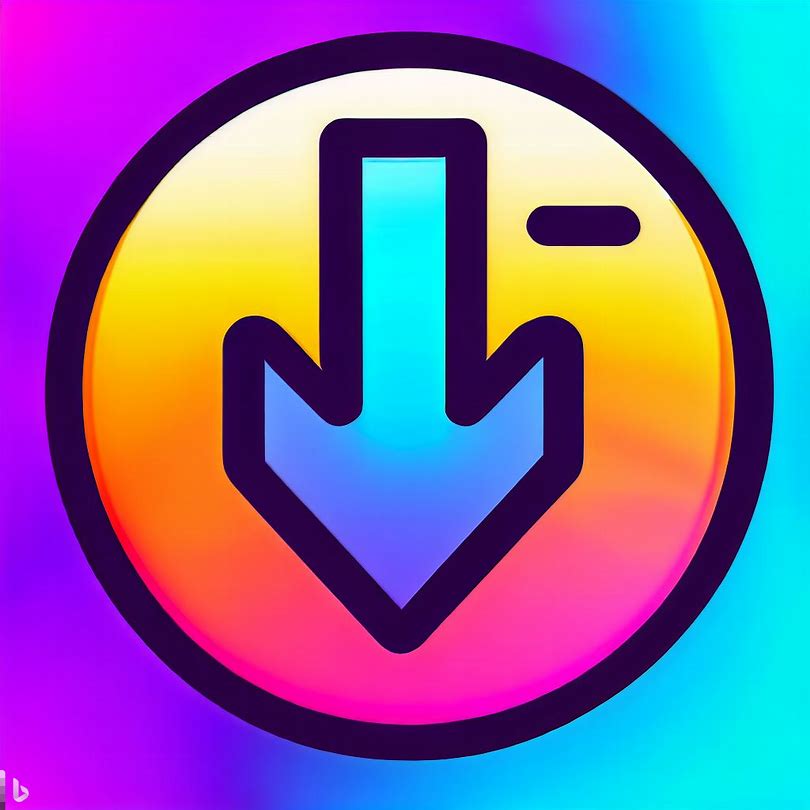
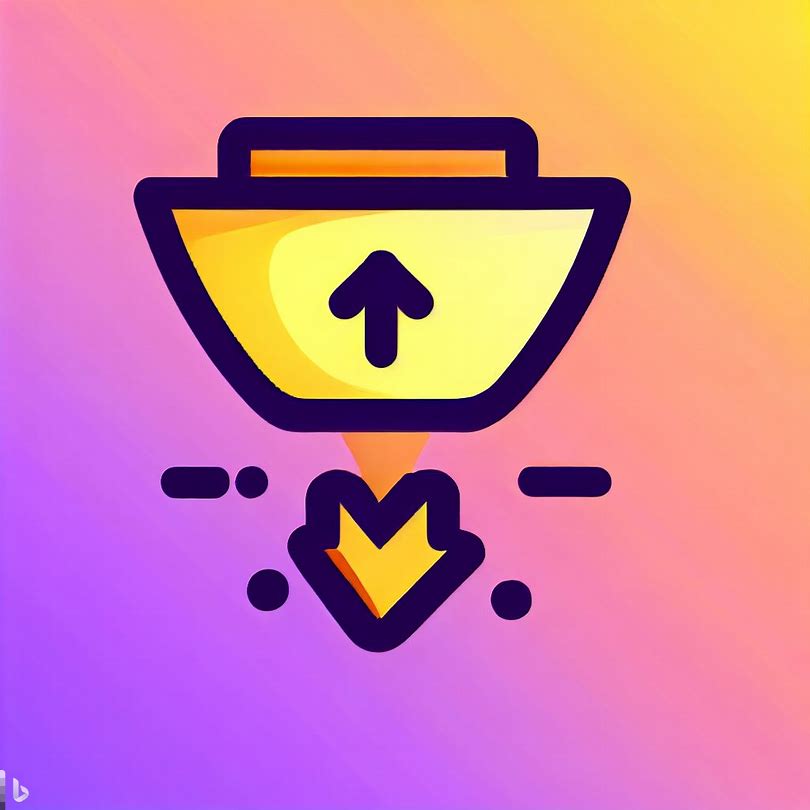
줌(Zoom)의 사용현황
코로나19 사태 이후 온라인 수업과 회의 수요가 늘면서 화상회의 플랫폼인 줌(Zoom) 사용이 급증했습니다. 기존 PC버전만 제공했던 줌은 2020년 4월 모바일 앱 출시 이후 폭발적인 인기를 얻었으며, 현재 애플스토어 기준 아이폰 앱 순위 2위를 기록하고 있습니다.
이러한 추세로 인해 아직 줌을 사용하지 않은 사람들은 설치 및 구독 방법 등 관련 정보 검색에 관심을 갖기 시작했습니다. 교육 및 비즈니스 목적으로 프로그램을 다운로드하는 경우가 많으므로 자세하게 설명드리겠습니다.
줌(Zoom) PC버전 다운로드를 완료했다면, 설치 프로그램을 실행시켜 내 컴퓨터에 설치를 진행할 수 있습니다. 갑작스럽게 비대면 업무처리가 늘어남에 따라 줌(Zoom) 같은 화상회의 프로그램 사용법을 제대로 알지 못한 경우가 대부분입니다.
프로그램을 실행하고 로그인을 눌러주세요.
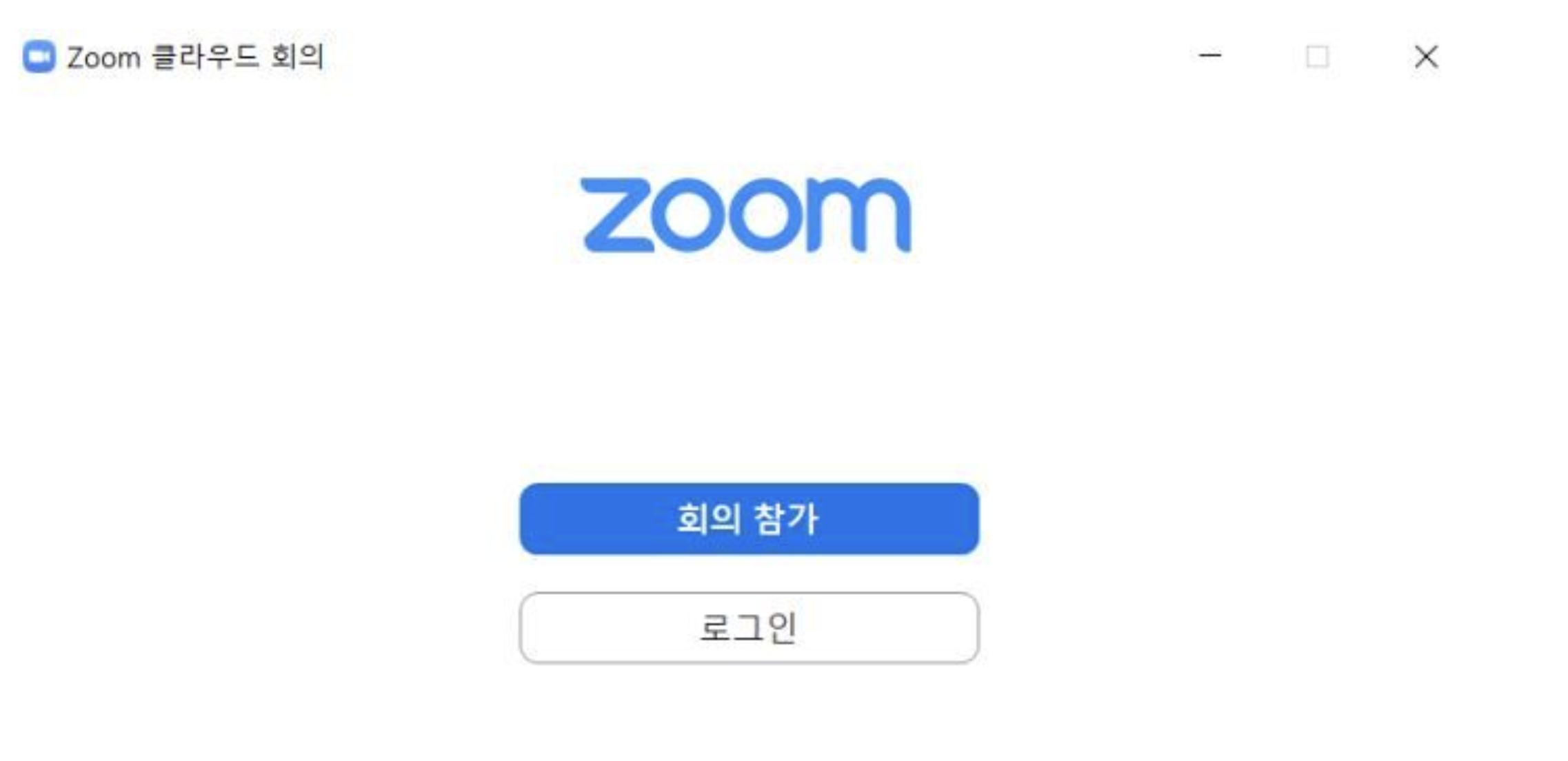
수업 또는 회의를 진행할 때는 먼저 회의를 생성해야 합니다. ‘새 회의‘를 클릭하고 원격회의가 진행됩니다.
왼쪽 상단에 보안 버튼을 클릭하고 회의 ID를 참석 인원에게 공유합니다. 참석인원이 들어오면 회의, 수업이 시작됩니다.
만약 지금 당장 회의를 시작하지 않는다면 예약 기능을 활용할 수 있습니다. 줌 메인 화면에서 ‘예약’을 클릭해 주세요. 회의 주제와 시작 시간 등의 정보를 입력합니다. 회의 ID는 ‘개인 회의‘를 체크하고 보안을 위해 ‘암호‘를 입력합니다.
예약 회의를 생성하셨다면, 줌 메인 화면 상단의 ‘회의‘를 클릭하세요. 예약된 회의 정보를 확인할 수 있으며, ‘초대 복사‘를 클릭하고 메모장을 실행해 붙여 넣기를 진행하세요. 참석 예정자는 회의가 시작되는 시간에 URL을 통해 예약된 회의에 참석할 수 있습니다.
M.J. (sungyoul87@naver.com)